Lorsque vous lancez un programme que Windows 10 ne reconnaît pas, même s’il est authentifié par son développeur, SmartScreen le bloque. SmartScreen, ou plus précisément Windows Defender, intervient pour votre protection en stoppant ces applications. Il est vrai qu’il arrive qu’il détecte de faux positifs et que des applications auxquelles les utilisateurs font confiance se retrouvent signalées par l’antivirus. Si SmartScreen bloque une application, vous avez normalement la possibilité de passer outre en sélectionnant « Exécuter quand même ». Cependant, si cette option n’apparaît pas, il devient difficile de débloquer l’application.
Il est possible d’ajouter une application ou un fichier à la liste blanche de SmartScreen. Toutefois, si cela ne suffit pas et que vous avez absolument besoin de l’option « Exécuter quand même », il existe une solution simple pour la faire apparaître.
Absence de l’option « Exécuter quand même » sur SmartScreen
Les choix proposés par SmartScreen varient en fonction des réglages de Windows Defender. Si l’option « Exécuter quand même » est absente, cela signifie que Windows Defender est configuré pour une vigilance extrême, vous empêchant d’utiliser votre propre discernement lorsqu’une application est bloquée.
Pour remédier à ce problème, ouvrez Windows Defender et allez dans Contrôle des applications et du navigateur. Dans la section « Vérifier les applications et les fichiers », sélectionnez l’option « Avertir » au lieu de « Bloquer ».
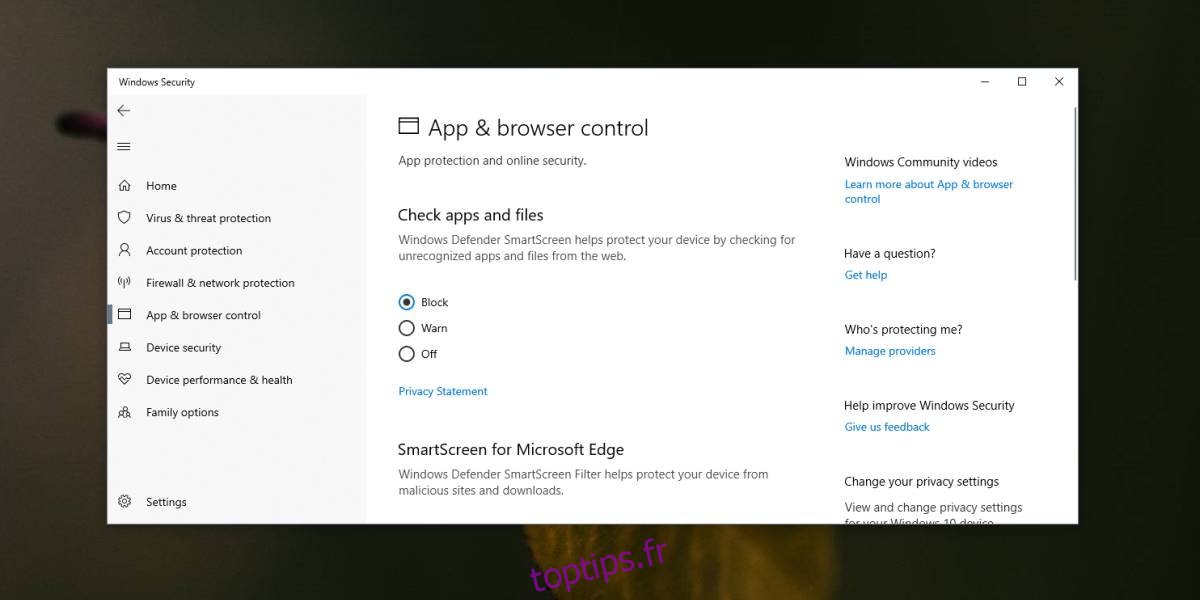
La prochaine fois que vous serez confronté à SmartScreen, cliquez sur « Plus d’informations ». Vous verrez alors apparaître le bouton « Exécuter quand même » qui vous permettra de lancer l’application en question.
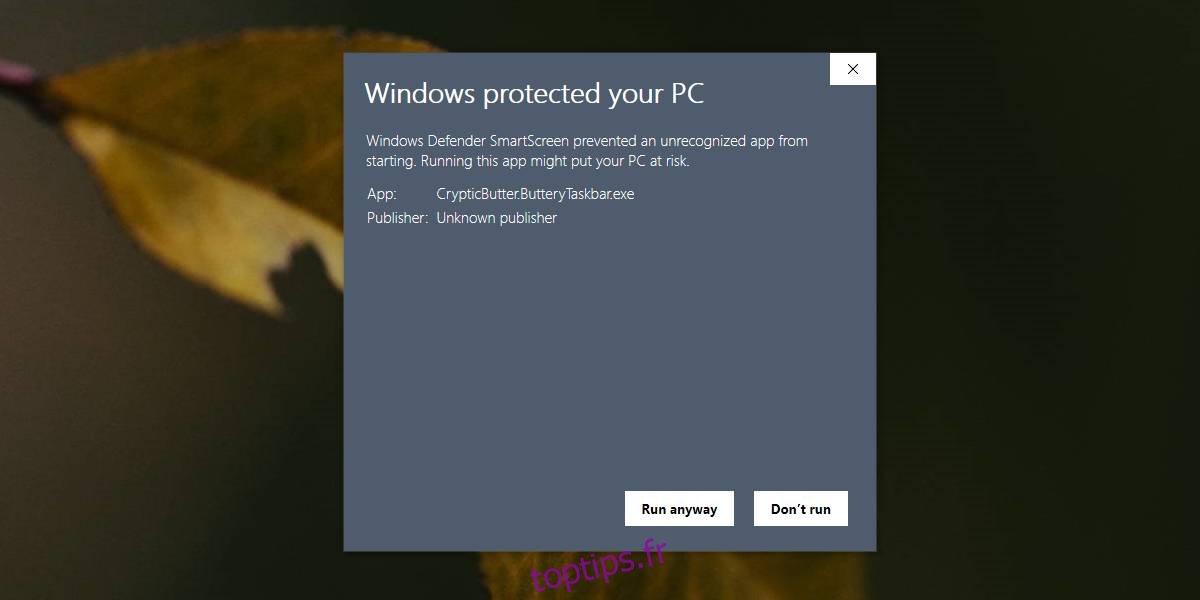
Si vous préférez maintenir Windows Defender avec ses paramètres les plus stricts, mais que vous avez besoin d’exécuter une application bloquée, vous pouvez ajouter cette application ou ce fichier à la liste blanche. Vous pouvez aussi modifier les paramètres de Windows Defender pour bloquer à nouveau les applications après avoir exécuté celle dont vous avez besoin.
Windows Defender peut toujours empêcher l’exécution d’une application s’il la considère comme malveillante. Certaines applications, bien que sûres, peuvent être bloquées en raison de leur fonctionnement et aucune autorisation utilisateur ne permettra de les lancer. Si vous êtes absolument certain de la sécurité de l’application, vous pouvez désactiver temporairement Windows Defender pour la lancer ou l’installer. N’oubliez pas de le réactiver ensuite. Windows Defender est conçu pour assurer votre protection et ne doit pas rester désactivé.
Si vous utilisez un autre antivirus que Windows Defender, SmartScreen ne s’affichera pas. Si des applications sont bloquées sur votre système, vous devrez modifier les paramètres de l’antivirus que vous utilisez. Vérifiez s’il propose une option de liste blanche ou s’il est possible de le désactiver temporairement pour exécuter une application de confiance.